 Скриншот с [официального сайта Darktable](https://darktable.org)](/img/2019/09/21/darktable-quickstart/site-800-1914x1336-0-0.webp)
Со времени моего прошлого поста про Darktable прошло, страшно подумать, три с лишним года. За это время и инструмент вырос (версия 2.6.2 сейчас у меня вместо 2.0.4), и я научился им лучше пользоваться.
Кстати, за это время вышла официальная сборка Darktable под Windows. Если кому не хочется пиратить Lightroom, а с винды не слезается — пользуйтесь. Правда, про стабильность/надежность ничего не знаю.
Время не стоит на месте, как и разработка Darktable. Сейчас (26.12.2022) актуальная версия — 4.2.0, и я написал отдельный пост, являющийся дополнением и актуализацией данного — «Darktable 4.2.0».
А еще я недавно с удивлением и радостью обнаружил в сети неплохой перевод «Руководства пользователя Darktable». Там по версии 2.4, но от 2.6 оно мало отличается, к тому же всегда в спорных моментах можно обратиться к актуальному англоязычному мануалу. Перевод же от всей души рекомендую в качестве обзора возможностей (и особенностей) программы. В дальнейшем я буду ссылаться на обе версии документации посредством сносок к терминам.
Итак. Настоящим постом я хочу рассказать, какие я использую настройки для уменьшения телодвижений в процессе обработки фотографий, и какие же движения никто не отменял. Сразу скажу, что это а) мой личный опыт, б) только базовая обработка. Повторять страницы мануала нет никакого желания, а если говорить об осмысленном применении всех возможностей, то и компетентности.
Обработка
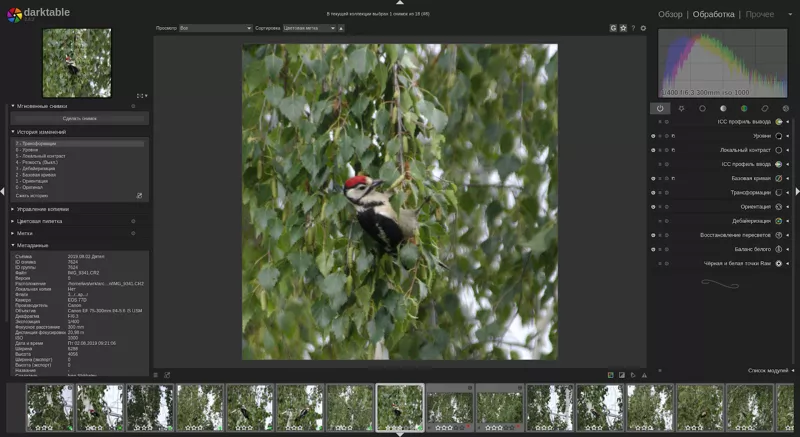
На скриншоте достаточно типичный экран обработки фотографии. В данном случае как раз обработка была сделана только базовая и почти вся — это преднастроенные действия по умолчанию.
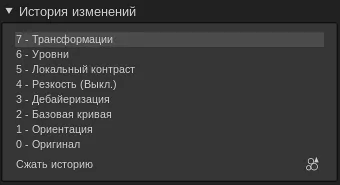
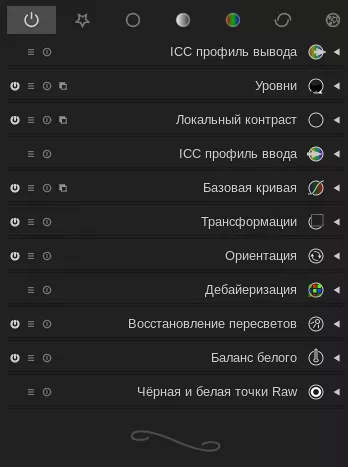
На левой панели мы видим семь изменений в истории. Из которых только одно — последнее — сделано вручную. Причем, это кадрирование, которое требуется далеко не всегда. Записи с номерами 1 и 2 — «Ориентация» и «Базовая кривая» создаются Darktable по умолчанию, причем изменить это поведение нельзя. Но можно отключить, что я и проделал с так же всегда создаваемой «Резкостью» (4). Соответственно, оставшиеся изменения: 3 — «Дебайеризация», 5 — «Локальный контраст» и 6 — «Уровни», — это то, что создалось автоматически, но уже согласно моим настройкам (вообще говоря, дебайеризация используется всегда, но в историю изменений попадает только если настроена не по дефолту).
На самом деле, не все модули, примененные в обработке фотографии попадают в историю изменений. В этом легко убедиться, посмотрев на правую панель в раздел включенных модулей.
Как видим, не все модули вообще имеют значок «вкл/выкл» —  —
некоторые отключить нельзя, а вот изменять настройки можно, см. выше про дебайеризацию, например. К ним я потом вкратце еще вернусь,
а пока о том, что действительно требует внимания.
—
некоторые отключить нельзя, а вот изменять настройки можно, см. выше про дебайеризацию, например. К ним я потом вкратце еще вернусь,
а пока о том, что действительно требует внимания.
Ориентация
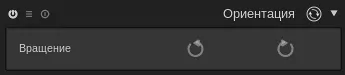
Здесь все просто12: по умолчанию выставляет ориентацию изображения согласно данным в EXIF. Если этого недостаточно по какой-то причине (например, у меня были случаи, когда камера неправильно определяла свое положение при съемке вертикально сверху вниз), в этом модуле можно повернуть картинку по или против часовой стрелки. Как правило же, никакого ручного вмешательства не требуется.
Базовая кривая
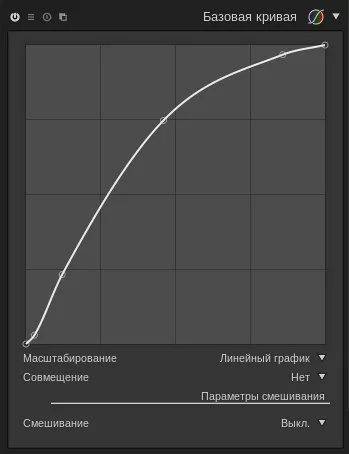
Этот модуль34 уже не настолько тривиален. Здесь Darktable старается получить из сырых данных цвета и контрастность, характерные для той или иной камеры, как задумано производителем, т.е. должно получиться примерно то же, что при съемке в формате JPEG с настройками по умолчанию (и, в целом, получается). Включается этот модуль сразу с профилем, соответствующим производителю/модели камеры в EXIF.
Darktable уже содержит множество готовых профилей для основных производителей камер, хотя можно и создавать свои.
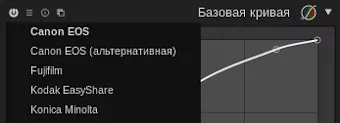
Как можно видеть, у меня выбран профиль Canon EOS (список снизу обрезан — там много).
Итак, по умолчанию в данном модуле используется профиль для камеры, которая указана в EXIF. Тем не менее, можно выбрать произвольный профиль или вручную поменять кривую. Вот только надо ли? Более аккуратная и разнообразная работа с кривыми находится в другом модуле — «Тональная кривая»56, а данный лучше использовать только для того, для чего он предназначен — применение умолчательной коррекции от производителя. Или не использовать совсем — довольно часто я его отключаю, чтобы получить более тусклую, но лучше «тянущуюся» картинку. На иллюстрации ниже слева базовая кривая включена, справа выключена:
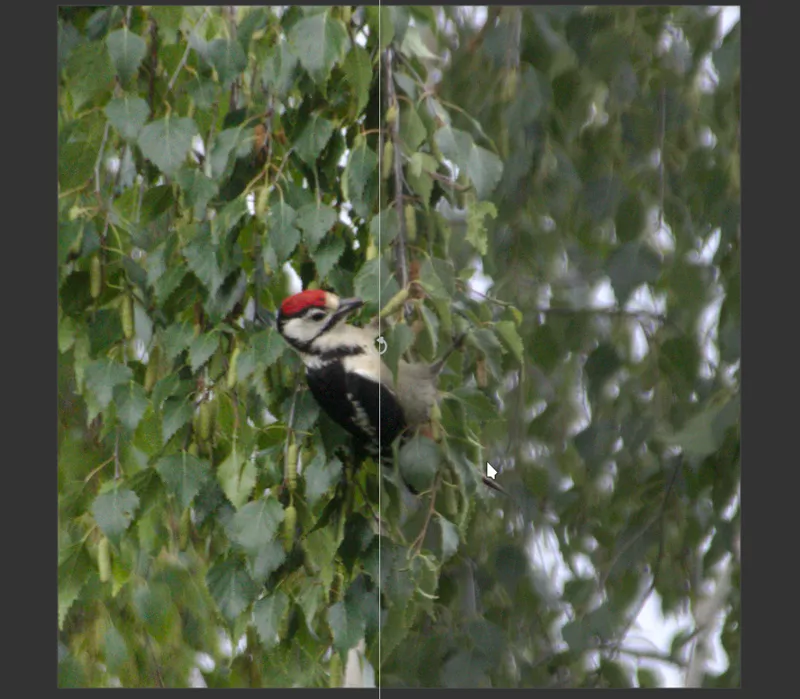
Раз уж зашла речь о двусторонних картинках, сделаем небольшое отступление от плана.
Мгновенные снимки
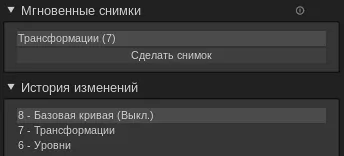
На левой панели непосредственно над историей изменений есть панель мгновенных снимков78. Картинку из предыдущего раздела я получил так: выбрал в истории пункт №7, нажал «Сделать снимок», в результате чего он появился в списке; затем отключил базовую кривую (в истории появилась запись №8); нажал в списке снимков на «Трансформации (7)». Теперь у меня в просмотре есть оба варианта: текущий и соответствующий снимку, разделяющую линию можно водить из стороны в сторону и смотреть, как меняется картинка. Круговая стрелочка посередине поворачивает разделитель. Очень полезный инструмент, рекомендую.
Дебайеризация
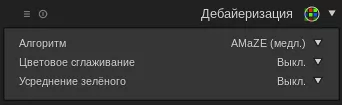
Неотключаемый модуль910, где можно выбрать алгоритм дебайеризации и некоторые параметры. Набор алгоритмов и параметров зависит от модели камеры — у матриц с X-Trans, скажем, он отличается от обычного. По умолчанию используется быстрый и грубый алгоритм PPG. Поскольку у меня на домашнем компьютере ресурсов достаточно, я выбрал более медленный и аккуратный AMaZE, хотя, если честно, разница не особо ощущается. Вообще, должен признаться, глубоко в эту тему я не вникал… Зато на этом примере можно показать работу с профилями.
Профили модулей
Профили1112 — это такие наборы предустановок параметров модуля, которые мы можем выбрать в его меню
(открывается по кнопке  в заголовке модуля, содержит
список модулей и пункты «Создать / Удалить / Редактировать / Обновить»), а также настроить так, чтобы модуль с данным
профилем применялся к фотографии, соответствующей некоторым критериям, по умолчанию.
в заголовке модуля, содержит
список модулей и пункты «Создать / Удалить / Редактировать / Обновить»), а также настроить так, чтобы модуль с данным
профилем применялся к фотографии, соответствующей некоторым критериям, по умолчанию.

Так выглядит диалог создания и редактирования профиля для которого включено автоматическое применение. В данном случае критерии включают в себя все raw-файлы и не включают другие типы изображений, где дебайеризация не имеет никакого смысла. Сами сохраненные параметры не показываются, к сожалению.
Замечу, что встроенные профили, такие как настройки базовой кривой в зависимости от модели камеры, ни изменить, ни удалить нельзя. Что-либо делать можно только с профилями, которые созданы самим пользователем.
Профили, как автоматически применяемые, так и ручные — отличный механизм, который позволяет экономить массу времени при работе с Darktable. Настоятельно рекомендую изучить соответствующую главу документации и пользоваться на полную катушку.
Резкость (выкл)
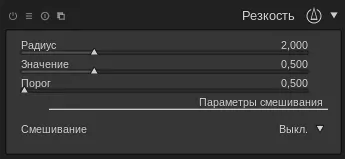
Вернемся к нашим баранам, т.е. к истории изменений. Далее у нас идет странный пункт: выключенный. Дело в том, что Darktable автоматически включает модуль резкости1314, и отказаться от этого нельзя. Поэтому мне пришлось пойти несколько странным путем: выключить модуль руками и на выключенном создать автоматически применяемый профиль. Честно говоря, я попробовал это сделать от отчаяния, здравым размышлением до такого не додумаешься.
Модуль этот реализует стандартный алгоритм «нерезкой маски», действие которого мне визуально не нравится. Впрочем, я не настаиваю. Сам я для аналогичных целей использую локальный контраст, о котором речь пойдет дальше.
Локальный контраст
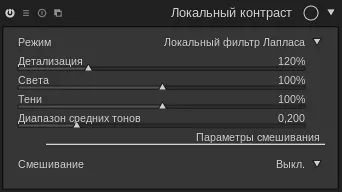
А вот это1516 — один из моих любимых модулей. С умеренными значениями параметров, в том числе и по умолчанию, он визуально повышает резкость изображения, детали становятся лучше видны. И, на мой личный взгляд, он делает это приятней для глаза, чем вышеупомянутый модуль «Резкость».
Однако этим его возможности не исчерпываются. Поигравшись с алгоритмом и параметрами можно получить более интересные результаты, a-la «эффект драмы». Например, всё тот же дятел может быть и таким:

Что, правда, ему совершенно не нужно, но в некоторых случаях может быть уместно.
Уровни
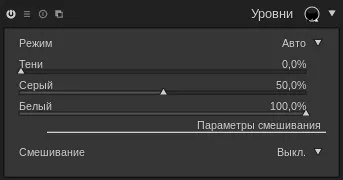
По сути данный модуль1718 корректирует диапазон снимка. Выставляет уровни черного, белого и пятидесятипроцентного серого. В режиме «Авто» самая темная точка изображения становится черной, самая светлая — белой, а яркость точно посередине между ними становится ровно 50%. Если, конечно, мы не подкрутим параметры. Собственно проценты в ползунках параметров обозначают положение соответствующих точек в рамках реального динамического диапазона снимка. В ручном режиме мы можем эти точки поместить куда угодно в пределах полного диапазона яркостей.
Того же самого можно добиться и с использованием модуля «Тональная кривая», причем даже более гибко — там мы можем корректировать все градации яркости, а не только крайние и одну центральную. Но «Уровни» предлагают простую и наиболее востребованную корректировку, к тому же — в автоматическом режиме с возможностью ручного изменения, если результат нас не устроил.
Трансформации
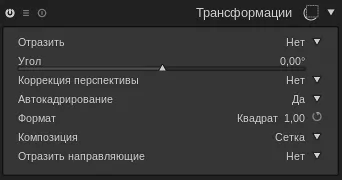
Вот и закончились автоматизируемые модули. С трансформациями1920 в любом случае придется работать вручную (или правильно кадрировать еще при съемке). Здесь мы имеем: отражения, поворот (для исправления горизонта, например), коррекцию перспективы и, чаще всего нужное, кадрирование.
Дятла я кадрировал в квадрат, потому что обрабатывал для Instagram, больше он в общем-то никуда и не годится. Но вообще, соотношение сторон может быть произвольным.
А рабочая область при кадрировании выглядит так:
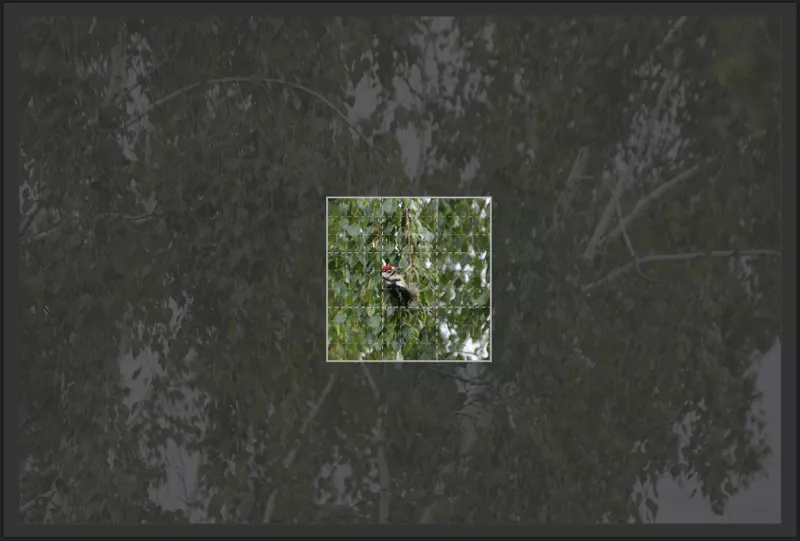
Хотя, конечно, столь сильный кроп все-таки редкость — но это тот случай, когда подойти ближе не было никакой возможности. Не только потому что дятел бы испугался и улетел, но, главное, потому что между нами был только воздух на высоте пятого этажа.
На этом базовая обработка заканчивается. Настроив автоматическое применение локального контраста (и отключение «Резкости») и уровней, мы получаем обработку уже достаточную для того, чтобы не сильно стесняться выложить результат в случае, когда оперативность важнее детальной доводки. Ну, или полуфабрикат для такой доводки, где все рутинные операции уже выполнены.
Другие модули
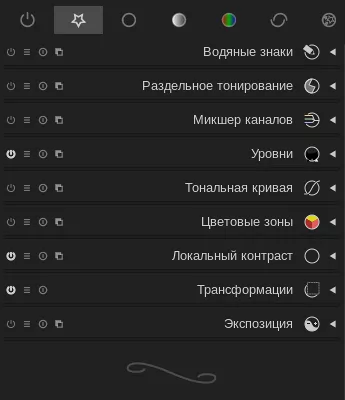
Чтобы закончить с режимом обработки, коротко опишу некоторые модули, которыми я пользуюсь далеко не всегда, но достаточно часто. За полным списком прошу в документацию2122.
- Экспозиция2324
-
Собственно сдвиг экспозиции в ту или другую сторону с некоторыми нюансами. Вообще, конечно, надо стараться снимать так, чтобы этот инструмент не трогать… Но иногда очень удобно.
- Тональная кривая56
-
Выше уже несколько раз упоминал. Универсальный инструмент для корректировки яркости, в зависимости от вида кривой можно как повысить, так и понизить визуальный контраст. Кроме общей корректировки есть режим, когда в пространстве Lab можно редактировать кривую для каждой компоненты в отдельности.
- Цветовые зоны2526
-
Весьма универсальный модуль работы с цветом. Позволяет корректировать светлоту, насыщенность и тон в зависимости от исходных светлоты, насыщенности и тона. Лично я его использую, когда при некоторых манипуляциях небо на фото начинает уходить в сиреневый оттенок, чтобы вернуть чистый синий.
- Микшер каналов (устарел)2728
-
Снова хитрая работа с цветом. Впрочем, чаще всего используется для получения качественного черно-белого изображения (нужно выбрать канал вывода «Серый»).
- Раздельное тонирование2930
-
Раздельное тонирование теней и светов. Позволяет делать интересные эффекты a-la «киношный цвет».
- Водяные знаки3132
-
Накладывает «водяные знаки». Можно засандалить логотип ради копиразма или тщеславия, или же накладывать информацию о фотографии (EXIF), настроив шаблон. Чтобы получить что-то не вырвиглазное, придется заморочиться с SVG — примеры в комплекте наличествуют.
Управление
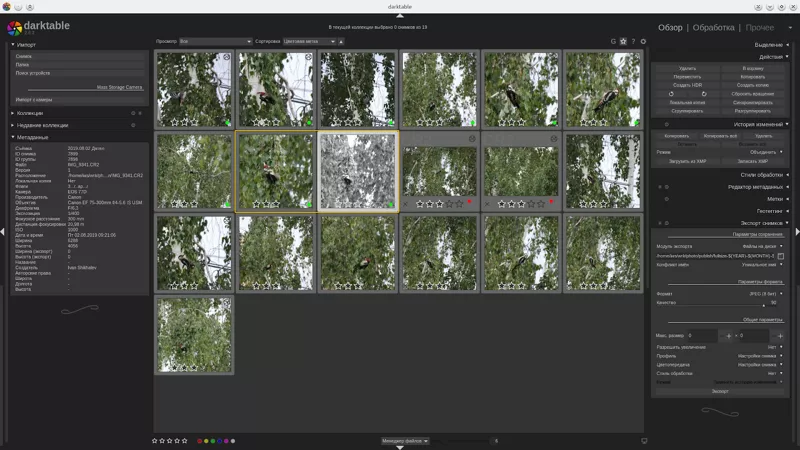
Несмотря на то, что на скриншоте экран «Обзор»3334 (который я бы, пожалуй, назвал «Управление» — это больше соответствует его задачам, или же оставил бы метафоры «светового стола» и «темной комнаты» как есть), задержимся ненадолго на экране «Обработка»3536.
Управление копиями
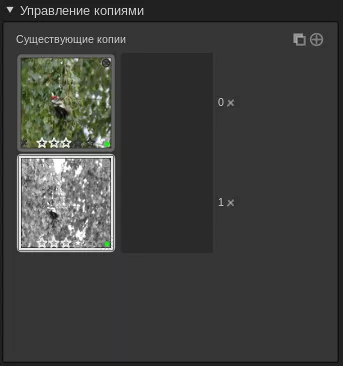
Как известно, Darktable использует неразрушающее редактирование. Означает это просто-напросто, что исходный raw-файл в процессе не изменяется вообще. Все изменения — это последовательностей записей в связанном3738 с ним XMP-файле…
Или файлах — мы можем на базе одного исходника создать несколько картинок в результате, применив к ним разные последовательности действий. Например, разное кадрирование, или же перевести один вариант в Ч/Б, а другой оставить цветным. На скриншоте слева сделано и то, и другое.
Тут у меня возникло было желание снова поворчать на перевод интерфейса — я бы использовал именно термин «варианты», а не «копии». Впрочем, в оригинале там «duplicates»…
Панель «Управление копиями»39 (кстати, отсутствует в русском переводе «Руководства», вероятно, ее еще не было
в версии 2.4, или не было в руководстве на тот момент) в режиме обработки находится слева, сразу под историей изменений.
На ней мы можем видеть миниатюры наших вариантов, а также две кнопки в заголовке панели:  создает копию XMP-файла, т.е. с текущей историей действий; а
создает копию XMP-файла, т.е. с текущей историей действий; а  —
новый XMP-файл с обработкой по умолчанию.
—
новый XMP-файл с обработкой по умолчанию.
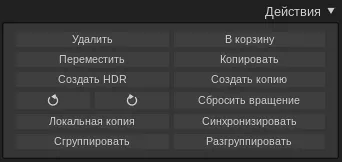
Есть и другой способ создать копию xmp-файла для независимой обработки — в режиме «Обзор» на панели «Действия»4041 (справа вверху) нажать кнопку «Создать копию» (не путать с «Копировать» и «Локальная копия»).
Действия
Коротко пробежимся по этой эклектичной и не очень логичной панели:
- Удалить
-
Подразумевается удаление из коллекции4243, т.е. никакие файлы не удаляются, удаляется только запись в базе данных Darktable.
- В корзину
-
А вот здесь удаляются уже сами файлы: XMP, а если это единственный xmp-файл, привязанный к исходнику, то и исходник. Удаляются они действительно в корзину, по крайней мере при работе из-под KDE (думаю, что это должно работать для всех окружений поддерживающих спецификации Free Desktop).
- Переместить / Копировать
-
Опять же речь идет о файлах. Здесь надо отметить следующие особенности: во-первых, Darktable переключается на перемещенные/скопированные файлы как на отдельную коллекцию; а во-вторых, перемещение действует на все варианты (копии/дубликаты…), происходящие от одного исходника.

При копировании такого не происходит — копируется только выбранный XMP и исходник.
- Создать HDR
-
Объединение нескольких снимков с разной экспозицией в один HDR-снимок в формате DNG. Никакого выравнивания при этом не производится, так что применимо только к снимкам со штатива.
- Создать копию
-
См. выше.
- ↺ / ↻ / Сбросить вращение
-
Уже знакомый нам модуль «Ориентация», просто вызываемый из режима «Обзор», что позволяет применить его сразу к нескольким кадрам.
- Локальная копия / Синхронизировать
-
Работа с локальным кэшем. См. документацию4445 — я этой возможностью не пользовался, поэтому ничего от себя добавить не могу.
- Сгруппировать / Разгруппировать
-
Позволяет объединять снимки друг с другом в группы, которыми затем можно управлять как единым целым4647. Иногда удобно, хотя я лично этим практически не пользуюсь, предпочитая сортировку цветными метками.
Метки, сортировка и т.д.

Помимо группировки для управления удобно использовать и другие инструменты: отбор и сортировку. На скриншоте выше можно видеть, какие значения для них у меня установлены обычно.

Но сначала рассмотрим пометки4849, которые можно использовать для обозначения той или иной категории фотографии. Справа скриншот миниатюры в режиме «Обзор», на нем мы можем видеть:
-
Цветные метки: красная, желтая, зеленая, синяя и фиолетовая. Назначаются произвольно и независимо друг от друга, какого-либо предопределенного смысла не имеют.
Лично я их использую при разборе, например, выездов с друзьями на природу таким образом: зеленая — для тех фотографий, которые будут опубликованы (пейзажи, птички и т.д. — ничего личного); желтая — те, которые будут выложены под замком или как-то иначе переданы участникам, т.е. — для своих; красная — фотографии, которые никуда дальше моего архива не попадут (но в архиве сохранены будут, т.е. не на выброс, сюда попадают фото, которые сами по себе частично брак, или технически удачные, но бессмысленные, например, «сырье» для панорам и HDR). Можно эти группы обозначить, как
public,protected,private. Синюю метку я использовал лишь однажды, когда мне нужно было выделить, помимо просто публичных, отдельно «официальные» фотографии с одного мероприятия. Правда, в тот раз я не пользовался желтой.Переключать метки можно мышкой на нижней панели под световым столом, однако это не слишком удобно. Гораздо удобней горячие клавиши
F1–F5, которые, к тому же, работают и в режиме обработки, где я их чаще всего и использую — по открытой картинке охарактеризовать кадр гораздо легче, чем по миниатюре. -
Оценка в звездочках, она же рейтинг. Смысл тут универсален и очевиден, на практике же я использую достаточно редко. Вижу с ними только один реальный сценарий — когда надо получить заранее определенное количество в результате — тогда да, сначала расставляем оценки, потом собираем от пятерок вниз, пока нужное количество не наберется.
Звездочки можно выставлять мышкой как на нижней панели, так и на самой миниатюре, и не только в режиме обзора, но и в ленте режима обработки. И, конечно, для них тоже есть горячие клавиши — цифры
1–5и0. -
Пометка удаления. Самая используемая мною метка, поскольку брак и дубли есть всегда, даже когда сколь-нибудь серьезная сортировка не требуется. Должен признаться, что скриншот миниатюры на самом деле «фотошоп», одновременно пометку удаления и звездочки увидеть нельзя, поскольку она сбрасывает оценку в ноль и делает недоступной.
Переключается мышкой по соответствующему значку на миниатюре, а также горячими клавишами: буква
rустанавливает пометку удаления, а чтобы ее отменить, нужно выставить с клавиатуры любую оценку, включая ноль.
Теперь, можно вернуться и к верхней панели, т.е. к фильтрации и сортировке50: «Просмотр: Кроме помеченных к удалению» позволяет мне не отвлекаться на уже отброшенные кадры, причем вернуться и отменить пометку можно быстро, не выходя из Darktable, да и из текущего режима; а сортировка по цветной метке позволяет для экспорта выделить нужную группу сплошным потоком. Также отбор можно сделать по оценке/рейтингу, а сортировку по множеству вариантов, включая тот же рейтинг.
Управление изменениями
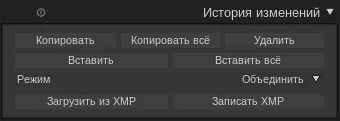
Панель «История изменений»5152 позволяет скопировать список модулей, использованных при обработке какого-либо снимка, со всеми настройками, выбрать среди них нужные и применить к другим кадрам (так же выборочно, впрочем, кнопки «Копировать всё» и «Вставить всё» выбора не предоставляют, чем экономят лишний клик).
Хочу обратить внимание, что кнопка «Удалить» не стирает всю историю до оригинала, а восстанавливает дефолтные, т.е. автоматически применяемые, модули.
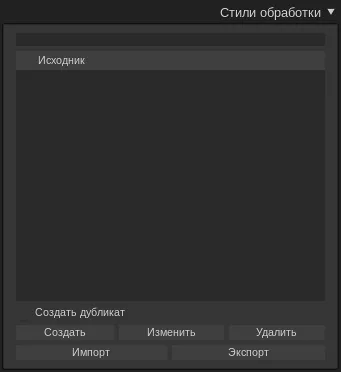
Панель «Стили обработки»5354 служит примерно для того же самого, но в более долговременной перспективе: те же наборы модулей с настройками сохраняются и могут быть в дальнейшем применены к любым другим съемкам.
Стили можно редактировать:
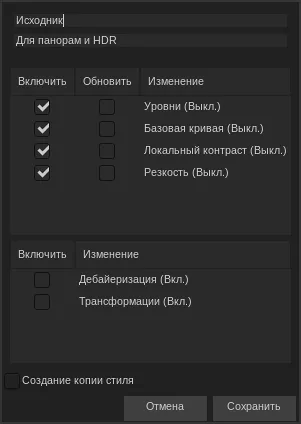
А также импортировать/экспортировать для обмена с другими экземплярами Darktable.
Как можно видеть, у меня сохранен один такой стиль под названием «Исходник», который отключает разнообразные корректировки (из набора по умолчанию остаются только ориентация и дебайеризация). Сделано это для того, чтобы экспортировать минимально обработанные снимки для дальнейшей работы в других программах. Но то у меня, а вообще здесь может быть любой набор модулей.
Несмотря на то, что эти два модуля управления делают практически одно и то же, они отличаются в плане задач. «История изменений» полезна, когда нам надо что-то проделать для всех кадров конкретной съемки, например, скорректировать цвета из-за неудачного освещения. Другие съемки будут с другим освещением и текущая корректировка для них не имеет смысла. «Стили обработки» же — для тех действий, которые нужны регулярно: например, делая фото для нескольких разных сайтов, добавлять на них разные водяные знаки и надписи; или даже та же цветокоррекция, но для компенсации не условий съемки, а особенностей печати… Кроме того, «Стили» еще можно привязывать к профилям экспорта, о чем далее.
Экспорт снимков
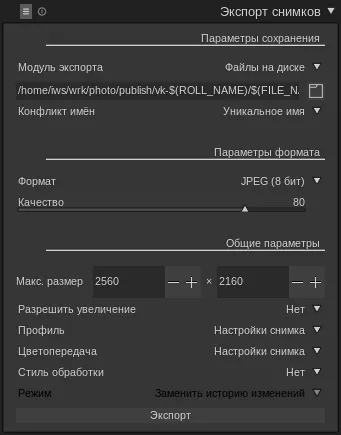
Архиважный модуль5556. Тот самый «делу венец». Здесь мы получаем из raw-файлов картинки в «обычных» форматах,
которые можно отправить на печать, выложить в соцсети и т.д. На скриншоте справа хорошо видны переменные вида $(XXX) в строке
шаблона имени файла. Их довольно много, получаются они из данных исходника, его расположения и текущего окружения —
за подробностями прошу в документацию. Здесь же хочу обратить внимание вот на что: в модуле экспорта очень хорошо видна полезность
профилей — разные задачи требуют разного разрешения, это как минимум, и вводить его каждый раз вручную было бы странно. У меня,
например, сейчас список такой:
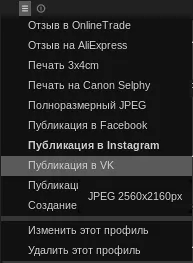
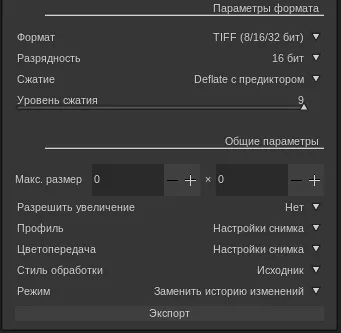
Подсказкой-описанием к выбранному пункту закрыты варианты: «Публикация на фотосайтах» (там стоит ограничение на размер 5400×5400px
и меньшая степень сжатия); и «Создание панорам и HDR», что, впрочем, подразумевает любую дальнейшую обработку, просто чаще всего
я использую такой экспорт для панорам — ограничения размера 0 на 0 означают отсутствие ограничений, экспорт идет в lossless-формат,
причем в 16bit для максимального сохранения информации, кроме того, при таком экспорте я автоматически применяю стиль «Исходник»,
о котором было сказано в предыдущем подразделе.
Кроме простого экспорта в файлы, Darktable еще умеет сразу в этом модуле отправлять фото на некоторые сайты (Facebook есть, VK нет), а так же формировать готовый веб-альбом или исходник для pdfLaTeX, чтобы можно было собрать книжку. Отправка на Facebook и Google у меня не заработала — какие-то проблемы с авторизацией, а что касается альбомов и книг — я считаю, что такие вещи надо делать не типовой версткой. Хотя если надо быстро, то почему бы и нет.
После экспорта я обычно перемещаю (см. панель «Действия») обработанные фоторафии в каталог на архивном диске (с именем
по шаблону YYYY/MM/YYYY.MM.DD Title, впрочем, создаю его вручную и иногда с ошибками, по ряду причин автоматизировать это не вижу
особого смысла), возвращаюсь в каталог с исходниками, выбираю фильтрацию «Помеченные на удаление» и удаляю их кнопкой «В корзину».
После чего в исходном каталоге не должно ничего остаться — годные перемещены, а негодные удалены; и Darktable предложит избавиться
от пустого каталога:
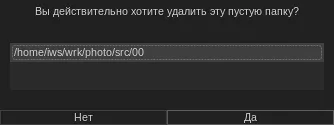
Напоминаю, что если вам понравился и/или оказался полезным материал, вы можете поблагодарить автора и поддержать сайт любой суммой, которую сочтете уместной.
Итого
-
Процесс использования Darktable выглядит в целом такой цепочкой: импорт (я не стал на нем останавливаться, слишком тривиально), отбор и сортировка, обработка (если материала немного, можно совместить отбор и обработку), экспорт и, наконец, архивирование годного материала и удаление негодного.
-
Профили и пресеты различных модулей позволяют экономить кучу времени. Автоматически применяемые — особенно.
-
Документация — рулез! Помимо справочных сведений там еще и примеры с приемами обработки, до которых я лично вряд ли бы догадался самостоятельно. Очень рекомендую перевод прочитать целиком.
-
Чем больше я узнаю Darktable, тем больше он мне нравится, чего и вам желаю.
-
Ориентация (en, v3.4): https://www.darktable.org/usermanual/en/module-reference/processing-modules/orientation/ ↩
-
Ориентация (ru, v2.4): https://photoredroom.blogspot.com/2018/05/dtbasicgroup2.html ↩
-
Базовая кривая (en, v3.4): https://www.darktable.org/usermanual/en/module-reference/processing-modules/base-curve/ ↩
-
Базовая кривая (ru, v2.4): https://photoredroom.blogspot.com/2018/05/dtbasicgroup4.html ↩
-
Тоновая кривая (en, v3.4): https://www.darktable.org/usermanual/en/module-reference/processing-modules/tone-curve/ ↩ ↩2
-
Тоновая кривая (ru, v2.4): https://photoredroom.blogspot.com/2018/07/dttonegroup3.html ↩ ↩2
-
Мгновенные снимки (en, v3.4): https://www.darktable.org/usermanual/en/module-reference/utility-modules/darkroom/snapshots/ ↩
-
Мгновенные снимки (ru, v2.4): https://photoredroom.blogspot.com/2018/04/dtsnapshots.html ↩
-
Дебайеризация (en, v3.4): https://www.darktable.org/usermanual/en/module-reference/processing-modules/demosaic/ ↩
-
Дебайеризация (ru, v2.4): https://photoredroom.blogspot.com/2018/06/dtbasicgroup8.html ↩
-
Профили модулей (en, v3.4): https://www.darktable.org/usermanual/en/darkroom/interacting-with-modules/presets/ ↩
-
Профили модулей (ru, v2.4): https://photoredroom.blogspot.com/2018/03/dtmodulepresets.html ↩
-
Резкость (en, v3.4): https://www.darktable.org/usermanual/en/module-reference/processing-modules/sharpen/ ↩
-
Резкость (ru, v2.4): https://photoredroom.blogspot.com/2018/09/dtcorrectiongroup.html ↩
-
Локальный контраст (en, v3.4): https://www.darktable.org/usermanual/en/module-reference/processing-modules/local-contrast/ ↩
-
Локальный контраст (ru, v2.4): https://photoredroom.blogspot.com/2018/08/dttonegroup5.html ↩
-
Уровни (en, v3.4): https://www.darktable.org/usermanual/en/module-reference/processing-modules/levels/ ↩
-
Уровни (ru, v2.4): https://photoredroom.blogspot.com/2018/06/dttonegroup2.html ↩
-
Трансформации (en, v3.4): https://www.darktable.org/usermanual/en/module-reference/processing-modules/crop-rotate/ ↩
-
Трансформации (ru, v2.4): https://photoredroom.blogspot.com/2018/05/dtbasicgroup.html ↩
-
Документация (en, v3.4): https://www.darktable.org/usermanual/en/ ↩
-
Перевод документации (ru, v2.4): https://photoredroom.blogspot.com/p/darktable.html ↩
-
Экспозиция (en, v3.4): https://www.darktable.org/usermanual/en/module-reference/processing-modules/exposure/ ↩
-
Экспозиция (ru, v2.4): https://photoredroom.blogspot.com/2018/05/dtbasicgroup5.html ↩
-
Цветовые зоны (en, v3.4): https://www.darktable.org/usermanual/en/module-reference/processing-modules/color-zones/ ↩
-
Цветовые зоны (ru, v2.4): https://photoredroom.blogspot.com/2018/09/dtcolorgroup8.html ↩
-
Микшер каналов (en, v3.4): https://www.darktable.org/usermanual/en/module-reference/processing-modules/channel-mixer/ ↩
-
Микшер каналов (ru, v2.4): https://photoredroom.blogspot.com/2018/09/dtcolorgroup2.html ↩
-
Раздельное тонирование (en, v3.4): https://www.darktable.org/usermanual/en/module-reference/processing-modules/split-toning/ ↩
-
Раздельное тонирование (ru, v2.4): https://photoredroom.blogspot.com/2018/11/dteffectgroup3.html ↩
-
Водяные знаки (en, v3.4): https://www.darktable.org/usermanual/en/module-reference/processing-modules/watermark/ ↩
-
Водяные знаки (ru, v2.4): https://photoredroom.blogspot.com/2018/11/dteffectgroup.html ↩
-
Обзор (en, v3.4): https://www.darktable.org/usermanual/en/lighttable/ ↩
-
Обзор (ru, v2.4): https://photoredroom.blogspot.com/2018/01/dtlighttablechapter.html ↩
-
Обработка (en, v3.4): https://www.darktable.org/usermanual/en/darkroom/ ↩
-
Обработка (ru, v2.4): https://photoredroom.blogspot.com/2018/02/dtdarkroomchapter.html ↩
-
Связанные файлы (en, v3.4): https://www.darktable.org/usermanual/en/overview/sidecar-files/ ↩
-
Связанные файлы (ru, v2.4): https://photoredroom.blogspot.com/2018/01/dtsidecarfiles.html ↩
-
Управление копиями (en, v3.4): https://www.darktable.org/usermanual/en/module-reference/utility-modules/darkroom/duplicate-manager/ ↩
-
Действия (en, v3.4): https://www.darktable.org/usermanual/en/module-reference/utility-modules/lighttable/selected-image/ ↩
-
Действия (ru, v2.4): https://photoredroom.blogspot.com/2018/02/dtselectedimages.html ↩
-
Коллекции (en, v3.4): https://www.darktable.org/usermanual/en/lighttable/digital-asset-management/collections/ ↩
-
Коллекции (ru, v2.4): https://photoredroom.blogspot.com/2018/01/dtcollections.html ↩
-
Локальные копии (en, v3.4): https://www.darktable.org/usermanual/en/overview/sidecar-files/local-copies/ ↩
-
Локальные копии (ru, v2.4): https://photoredroom.blogspot.com/2018/02/dtlocalcopies.html ↩
-
Группировка (en, v3.4): https://www.darktable.org/usermanual/en/lighttable/digital-asset-management/grouping/ ↩
-
Группировка (ru, v2.4): https://photoredroom.blogspot.com/2018/01/dtimagegrouping.html ↩
-
Рейтинг и метки (en, v3.4): https://www.darktable.org/usermanual/en/lighttable/digital-asset-management/star-color/ ↩
-
Рейтинг и метки (ru, v2.4): https://photoredroom.blogspot.com/2018/01/dtstarratingsandcolorlabels.html ↩
-
Фильтрация и сортировка (ru, v2.4): https://photoredroom.blogspot.com/2018/01/dtfilteringandsortorder.html ↩
-
История изменений (en, v3.4): https://www.darktable.org/usermanual/en/module-reference/utility-modules/lighttable/history-stack/ ↩
-
История изменений (ru, v2.4): https://photoredroom.blogspot.com/2018/02/dthistorystack.html ↩
-
Стили обработки (en, v3.4): https://www.darktable.org/usermanual/en/module-reference/utility-modules/lighttable/styles/ ↩
-
Стили обработки (ru, v2.4): https://photoredroom.blogspot.com/2018/02/dtstyles.html ↩
-
Экспорт снимков (en, v3.4): https://www.darktable.org/usermanual/en/module-reference/utility-modules/lighttable/export-selected/ ↩
-
Экспорт снимков (ru, v2.4): https://photoredroom.blogspot.com/2018/02/dtexportselected.html ↩